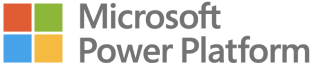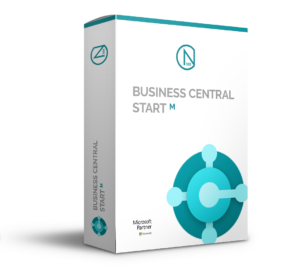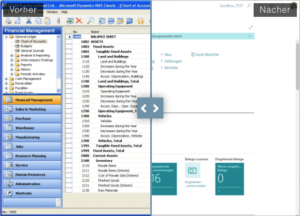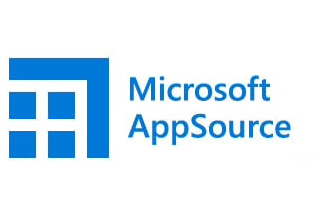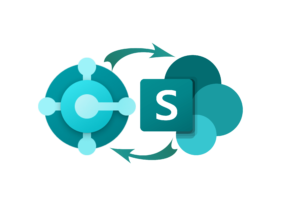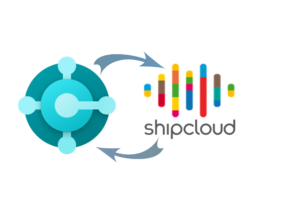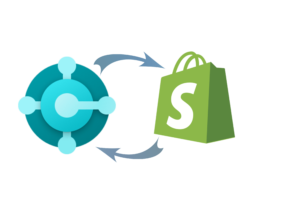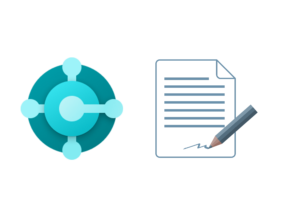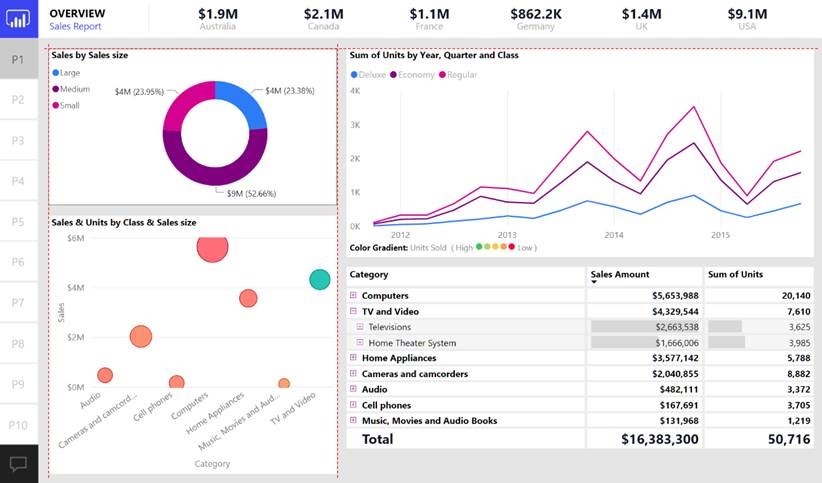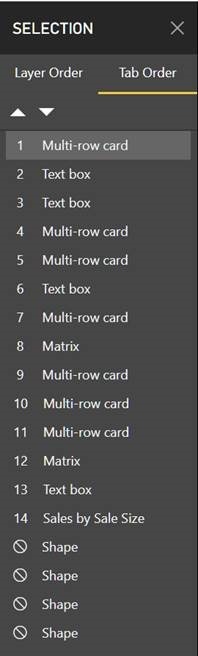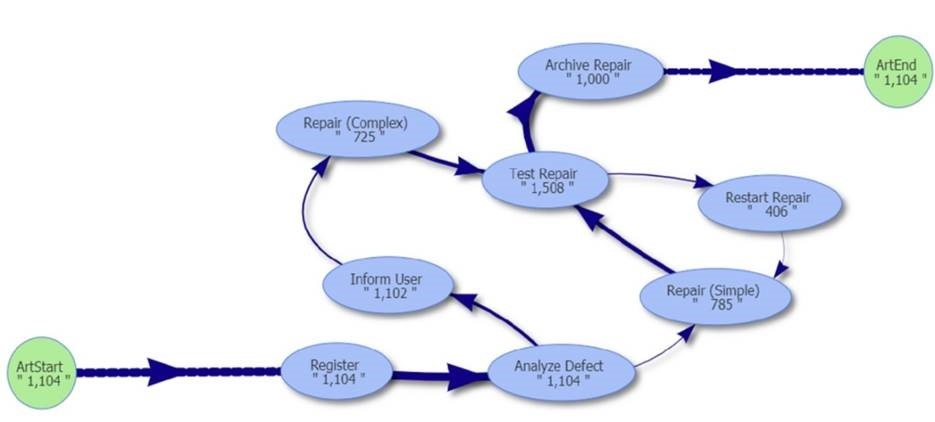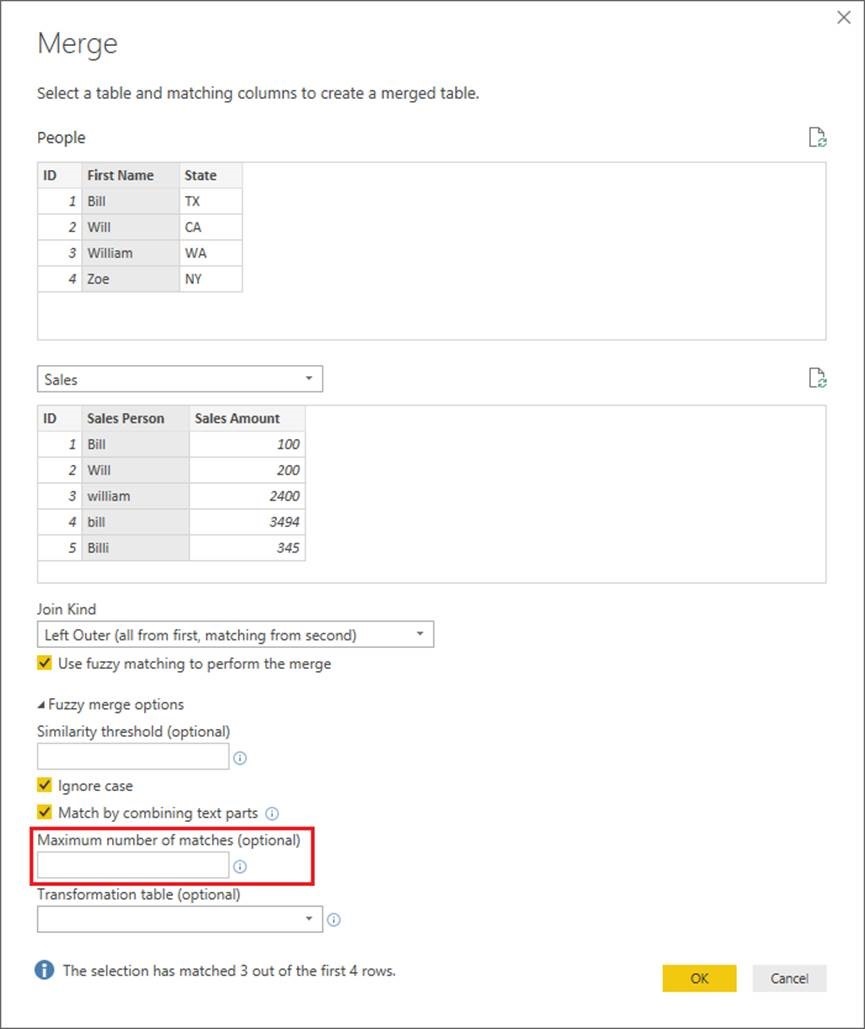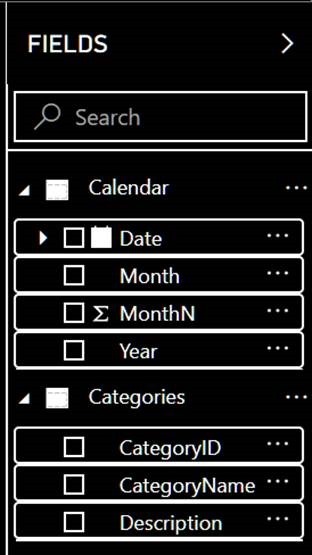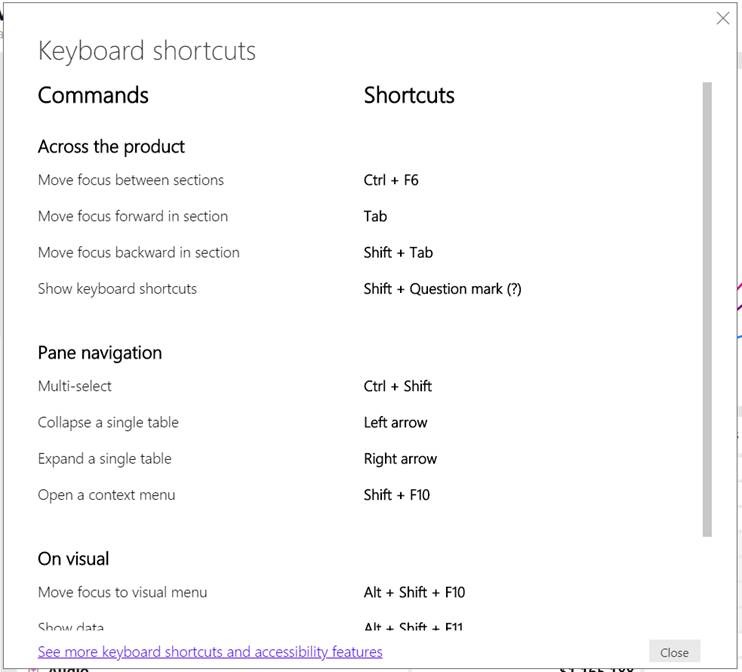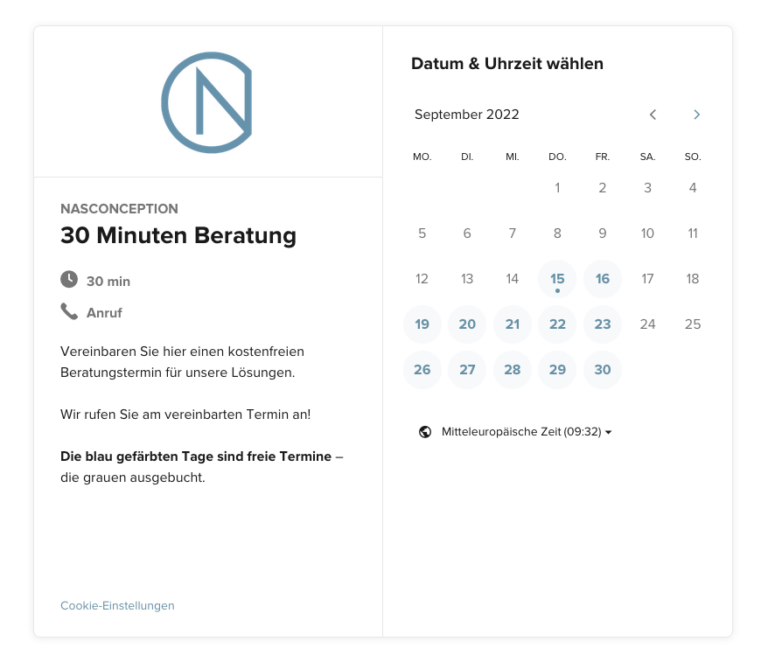Power BI – Dezember Zusammenfassung
Bedingt durch den Jahreswechsel erscheint dieser Eintrag etwas verspätet. Trotzdem möchte ich die Entwicklungen zu „Power BI“ im letzten Monat kurz vorstellen. Ein großer Schritt wurde im Thema Benutzerfreundlichkeit gemacht, sodass die Navigation und die Eingaben nun noch leichter sind
Reporting
Beim Reporting gibt es viele Erneuerungen.
Als Erstes ist hier der „Smart guide“ zu erwähnen, der dabei hilft Elemente an anderen auszurichten. Dadurch werden nun gepunktete rote Linien hinzugefügt, die das Ausrichten erleichtern.
Die beliebten ArcGIS Maps, die Inhalte in einer Karte darstellen können, wurden um einige Punkte erweitert.
Die Auswahlleiste befindet sich nun in der oberen linken Ecke, die nun auch die neue Funktion „Find Similar“ beinhaltet. Diese Funktion ermöglicht es nach ähnlichen Daten zu den ausgewählten zu suchen um beispielsweise Kampagnen zu planen. Dafür müssen nur Felder ausgewählt werden, mit denen verglichen werden kann.
Zusätzlich wurde die Liste für die Länder erweitert und die Grenzen der Länder sind detaillierter geworden.
Auch das Interface wurde angepasst, sodass nun mehr Platz in der Karte ist.
Die Benutzersteuerung ist ja seit einigen Monaten ein großes Thema. Auch diesen Monat wurde ein weiterer Bereich benutzerfreundlicher gestaltet. Nun kann man auch in der Felderliste über die Tastatur navigieren und Felder auswählen, expandieren oder auch alle Felder expandieren.
Für die Navigation in dem Bericht ist es nun möglich eine „Tab“-Reihenfolge zu bestimmen. Die Standardreihenfolge ist die Erstellungsreihenfolge der Elemente, die somit abgeändert werden kann. Dort ist es auch möglich einzelne Objekte zu überspringen.
Von der Community kam der Wunsch Tooltips auch für Buttons hinzuzufügen, der sofort umgesetzt wurde. Zu finden ist diese Eigenschaft unter dem Reiter „Action“.
Als letzten Punkt beim Reporting sind die überarbeiteten „Visual Interactions“ zu nennen. Diese werden nun besser skaliert und sehen insgesamt hübscher aus. Nun kann man auch schneller erkennen, ob das aktuelle Visual andere filtert, oder nur hervorhebt.
Analytics
Der Bereich Analytics wurde diesmal um die Funktion „Live connect support for Q&A“ erweitert. Nutzt man einen „live connect service“ kann man über die Funktion „eine Frage stellen“ und dadurch beispielsweise Visuals erstellen. Dies erleichtert das Erstellen von Berichten, ist zurzeit aber nur im Preview-Modus verfügbar.
Zum Punkt Modeling gibt es ebenfalls Änderungen, die die Eingabe erweitern. Somit ist es nun möglich in die DAX-Formelleiste hinein- und heraus zu zoomen.
Hilfreich für die Übersichtlichkeit ist auch die erweiterte Ansicht der DAX-Formelleiste. Diese kann nun fast das komplette Fenster ausfüllen.
Für die Datenansicht wurde die Benutzersteuerung ebenso erweitert und lässt sich nun auch mit der Tastatur oder einem Screenreader bearbeiten.
Custom Visual
Als „Custom Visual“ wurde dieses Mal der „BIpm: Interactive directed flow graph“ vorgestellt, der einen Prozess übersichtlich darstellen kann.
Connectoren
Als neue Connectoren sind diesmal der „AtScale connector“, über den man sich mit AtScalequellen verbinden kann, und der „Oracle Essbase connector“ hinzugekommen.
Data preparation
Im Bereich „Data preparation“ wurde das vorgestellte „Fuzzy Matching“ erweitert. Es ist nun möglich die Anzahl der besten Treffer anzugeben. Weitere Verbesserungen sind zurzeit in Arbeit und werden bald veröffentlicht
Zuletzt gibt es noch Neues im allgemeinen Umgang mit „Power BI“. Es ist nun möglich verschiedene Kontrastmodi einzurichten und die Software somit grafisch an seine Vorlieben anzupassen.
Die Shortcut-Info-Seite wurde rundum erneuert und ist nun übersichtlicher geworden.
Das war es auch schon für diesen Monat. Ich wünsche viel Spaß mit den neuen Inhalten.
Bis zum nächsten Mal.
Tobias Wirths
Wenn Sie mehr über die Nutzungsmöglichkeiten von Microsoft Power BI erfahren möchten oder einen Partner für die Einführung benötigen, dann sprechen Sie uns gerne an!